一键重装系统哪个有win7原版
win7原版系统性能稳定。功能全面。深受用户们的喜爱。但使用过程中。难免也会遇到故障需要重装。那么一键重装系统哪个有win7原版呢?一键重装原版系统推荐使用云骑士装机大师。其所安装的系统都是微软原版系统。下面就给大家介绍一下一键重装win7原版系统教程。
一键重装win7原版系统操作步骤
01 首先在官网下载云骑士一键重装系统软件。下载好以后打开云骑士装机大师。

02 打开后云骑士会自动配置用户的电脑信息。点击一键装机页面下的立即重装。
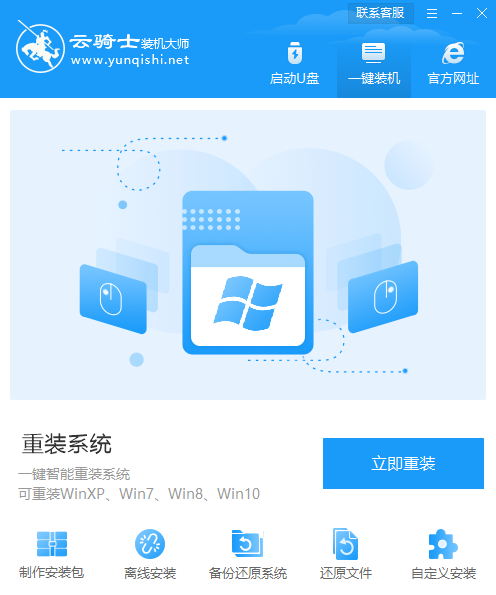
03 然后云骑士会优先检测本地环境是否符合装机条件。等检测完毕以后点击右下角的下一步。
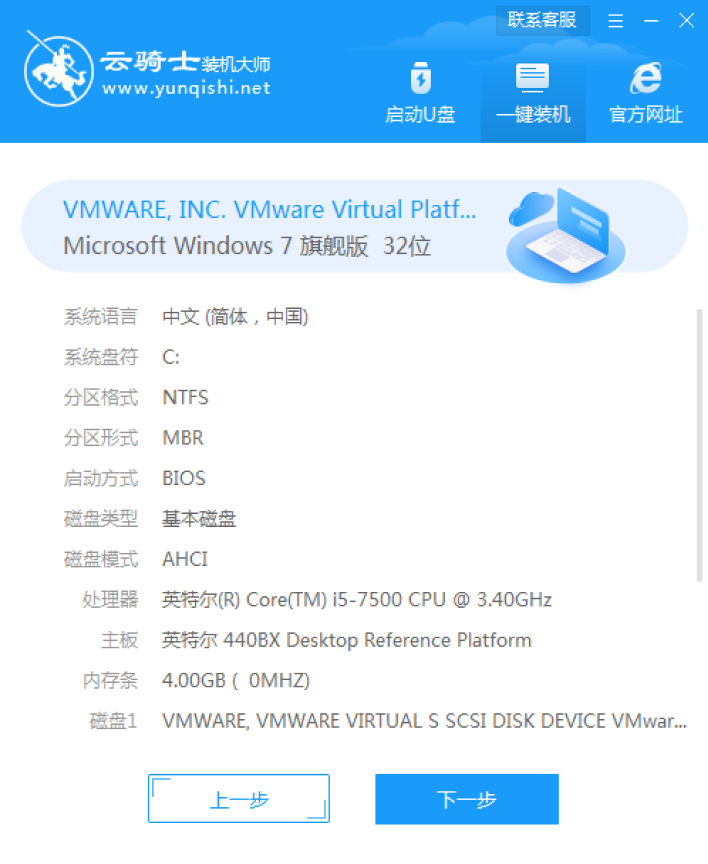
04 接着就进入了选择系统的界面。在这里可以看到有windows xp windows7 windows8 windows10各种版本的选项。这里以windows7为例。在选项中有各版本的系统给用户选择。在这里选择安装 旗舰版32位系统。然后点击下一步。
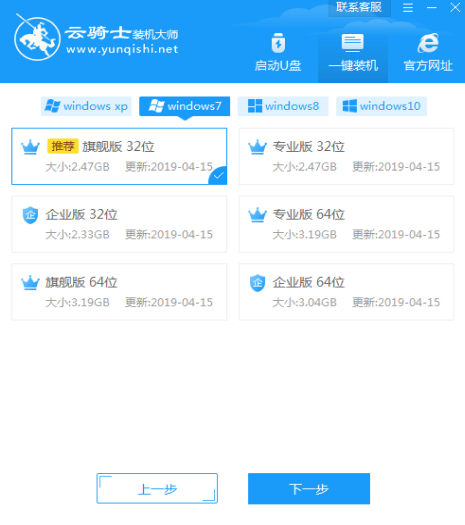
05 云骑士会为推荐装机常用软件。可以自由选择软件。选择的软件可以帮助用户在重装时一并安装。
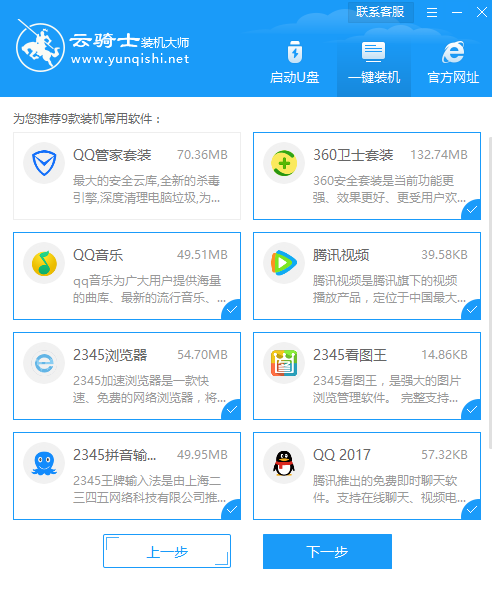
06 接着就进入了资料备份环节。建议用户备份一下自己需要保留的文件。或者自行备份到其他盘。因为系统重装以后C盘的文件会丢失。选择备份的文件以后点击右下角的开始安装。
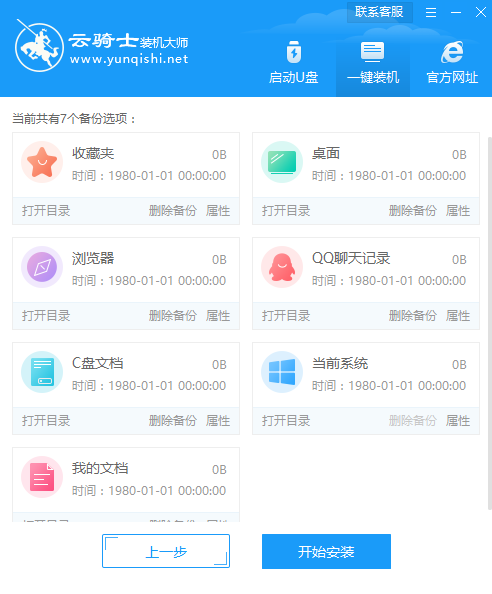
07 接下来云骑士就开始进行系统镜像 系统软件 设备驱动 驱动备份的下载。同时。若想换一个系统下载。则可以点击重选系统。进行取消更换。在这里下载的系统文件较大。请大家耐心等待。
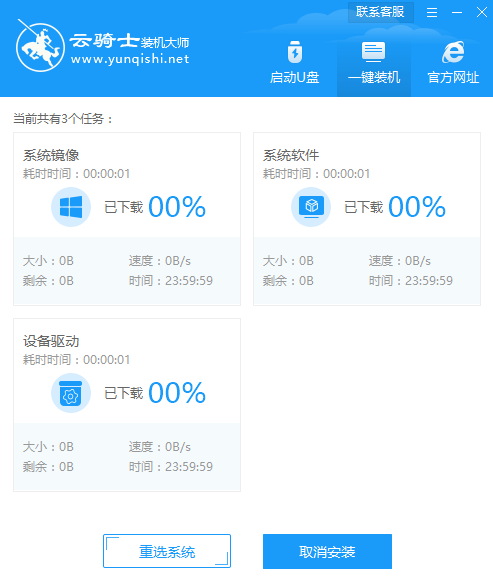
08 下载完成后。重启电脑。选择YunQiShi PE进入系统。
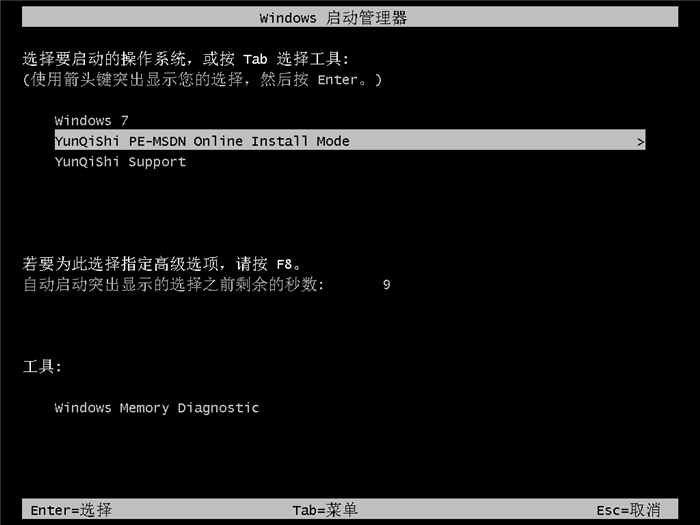
09 等待进入系统后。无需操作。云骑士会自动打开进行安装系统。大家耐心等待即可。
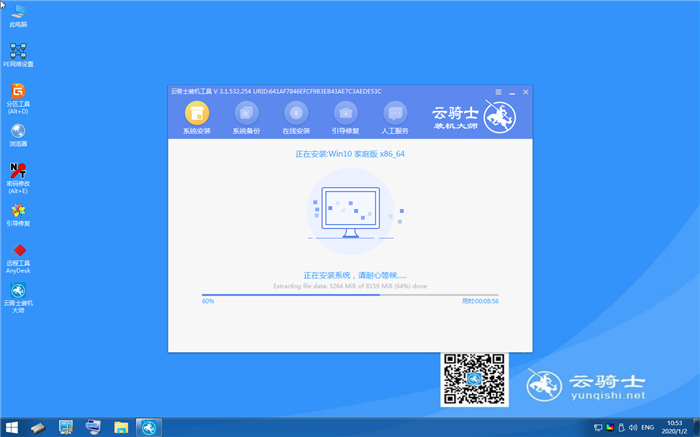
10 安装过程中弹出引导修复工具。进行写入引导文件。点击确定。
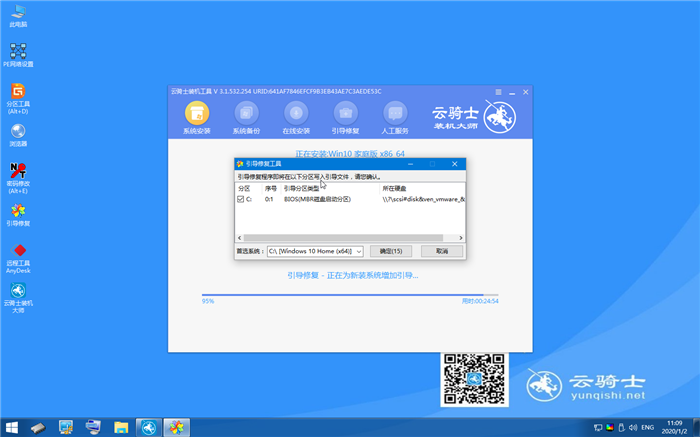
11 提示检测到PE文件。点击确定进行PE引导菜单回写。
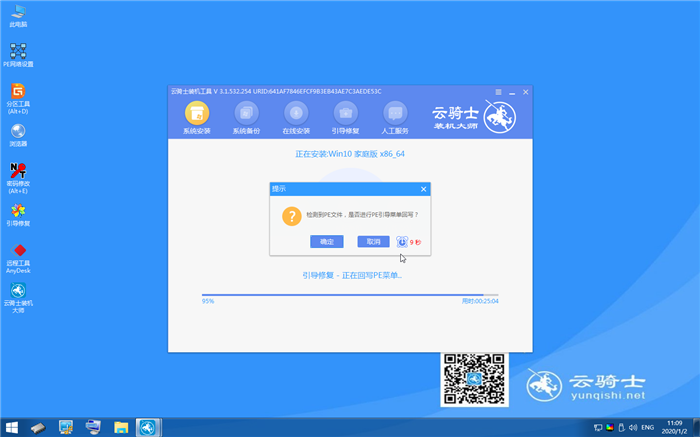
12 安装完成后。拔掉所有外接设备。如U盘 移动硬盘 光盘等。然后点击立即重启。
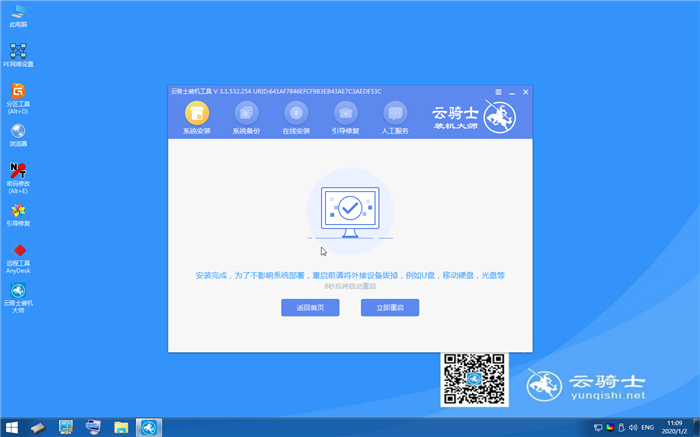
13 重启过程中。选择Windows 7系统进入。等待安装。
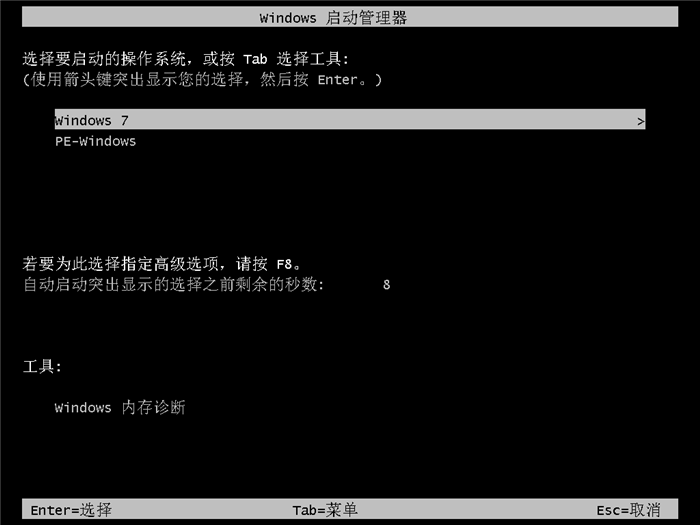
14 弹出自动还原驱动文件。点击是。还原本地存在的驱动备份文件。
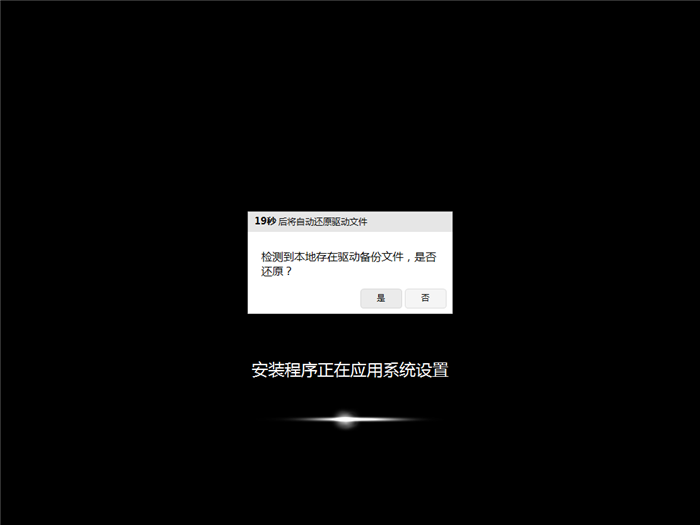
15 弹出选择操作系统界面。选择windows7。回车进入系统。
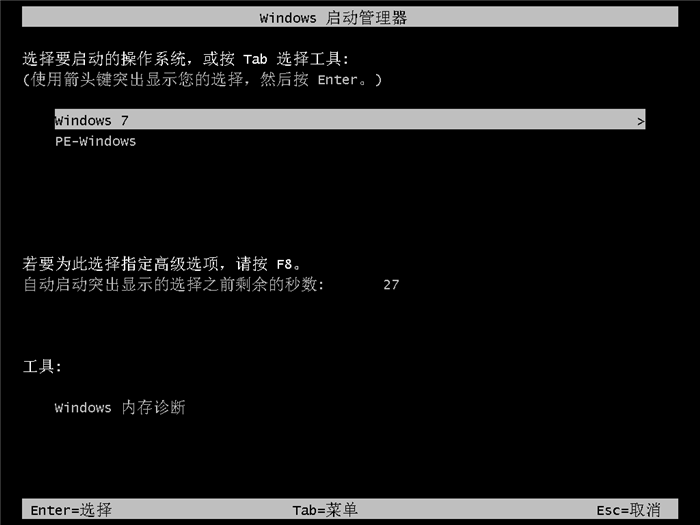
16 之后无需操作。耐心等待系统准备就绪。升级优化。

17 升级优化过程中。弹出宽带连接提示窗口。可以点击立即创建。创建宽带连接。同时有软件管家工具。可以自行选择常用的软件。一键安装即可。

18 等待优化完成。重启进入系统。即完成重装。

有用户在电脑重装系统完成后重启电脑。发现开机进行自检。还提示错误信息。电脑开机自检一般是因为不正当操作导致的。遇到这种情况时应该怎么去处理呢?下面教大家电脑系统重装后开机自检提示错误怎么办。
原因分析
1、硬盘引导程序受病毒侵害了。
2、硬盘的引导程序损坏。
3、主引导区的最后两个字节55AAH被改写。这两个字节一旦被改写。那么系统就不再认为有硬盘存在了。所以操作系统就无法启动。
解决方法
用云骑士启动U盘来启动电脑。检查是否有病毒存在。并未发现病毒或者是清除病毒后重启电脑。进入DOS。执行命令“FDISK/MBR”来解决问题。用命令可使FDISK中正确的主引导程序和结束标志覆盖硬盘上的主引导程序。
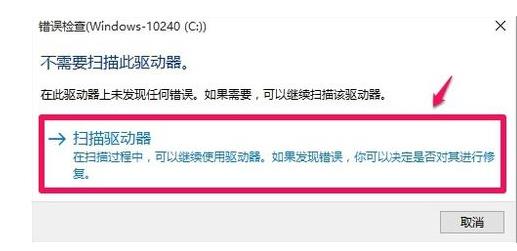
如果硬盘没有什么问题。但出现了电脑开机自检的现象。那就应该是电脑在操作过程中中断了电源的问题。不妨修改一下注册表值。禁止电脑开机自检好了。注册表路径:HKEY_LOCAL_MACHINESYSTEMCurrentControlSetControlSession Manager。我们在Session Manager对应的右侧窗口找到:BootExecute。左键双击:BootExecute。在打开的编辑多字符串对话框中把BootExecute的数值数据清空。再点击确定;点击确定后。BootExecute的数值数据为空。退出注册表编辑器。此时系统开机自检项被人为地禁用了。
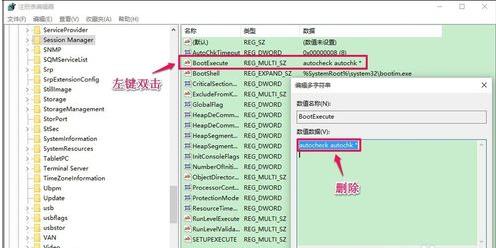
遇到开机自检出现错误的情况时。可以使用上述方法进行修复。如果无法修复。建议使用云骑士装机大师重装系统进行解决。













